-
Items
184 -
Registratiedatum
-
Laatst bezocht
Inhoudstype
Profielen
Forums
Store
Alles dat geplaatst werd door Beerke10
-
Hallo Johnnyboy, de melding betekend dat het BIOS de NT-loader niet kan vinden. De raad van Dasle kan je enige mogelijkheid zijn, maar enkel ingeval de Windows op de HDD een OEM-Windows was, die voorgemonteerd was op je oude PC (oude HDD). Indien je deze Windows echter zelf geïnstaleerd had via een Windows-installatie-CD, dan is er iets anders mis. De melding: zal hoogst waarschijnlijk ietsje anders zijn dan wat je schrijft, namelijk: (kan NTLDR: multi(0) disk(0) rdisk(0) partition(1) niet openen) , niet? Heb je een Windows(welke versie)-installatie-CD ??? Beerke10 Vul je systeemgegevens in bij je profiel, zo kunnen we je beter, sneller en gerichter helpen.
-
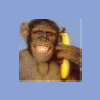
mappen in mappen gaan niet open help! ik weet me geen raad??
Beerke10 reageerde opeen topic in Archief Windows Algemeen
Hallo Bounce, als je toch pas morgen aan de slag gaat met de voorstellen van de helpers, dan kan je mogelijk het volgende eens testen. Als je op een Map op je bureelblad dubbelklikt, zie je dan in de Snelstartbalk onderaan een icoon van Verkenner verschijnen (of actief worden, als je dit vroeger aan de snelstartbalk hebt vasgekoppeld)? Als je met de muis over dit icoon gaat, verschijnt er dan een venstertje boven het Verkenner-icoon? Zo ja, rechtsklik op dit venster en kies voor Maximaliseren. Indien dit helpt, en verkenner opent de map, herhaal dan dit voor de andere mappen. Beerke10 Vul je systeemgegevens in bij je profiel, zo kunnen we je beter, sneller en gerichter helpen. -
Hallo Johnnyboy, heb je de instructies in verband met het BIOS gevlogd? En wat was het resultaat? Beerke10 Vul je systeemgegevens in bij je profiel, zo kunnen we je beter, sneller en gerichter helpen.
-
Hallo bejbies, als je een merk PC koopt, dan is deze meestal verzegeld. Dit in verband met de garantie. Het enige dat je kan doen in zulk geval is teruggaan naar de winkel waar je de PC gekocht hebt, en daar reclameren. Hun technicus moet dan vaststellen waar het piepen vandaan komt en dit herstellen. Je hebt 2 jaar garantie. Beerke10
-
Hallo Johnnyboy, je krijgt wel meldingen, maar dat wil niet zeggen dat je schijf niet goed is aangesloten. Mogelijk staat je BIOS niet goed ingesteld. Start de PC opnieuw op en tokkel onmiddellijk op de Del-toets tot een venster opent (meestal met veel blauw in), het BIOS-instelling menu. In dit menu moet je navigeren met de pijltjestoetsen, de Esc-toets en de Enter-toets. Navigeer naar het onderdeel "First Boot Device" waarschijnlijk in het tabblad "Advanced (CMOS) settings), maar dit verschilt van moederbord tot moederbord. Als de setting op CD-Rom of iets anders dan je HDD, dan selecteer je "dat andere" en druk op Enter. Een lijstje met mogelijkheden opent, en daarin zou je met de pijltjes toetsen de HDD moeten kunnen selecteren en druk op Enter. HDD staat normaal gesproken nu als First Boot Device. Druk Esc om het tabblad te verlaten en ga naar het tabblad Exit en kies daar voor SAVE and EXIT. De PC herstart nu. Wat gebeurt er? Vertel ook even wat er op die HDD staat (Besturingssysteem? Niets? data?) ??? Als er geen besturingssysteem opstaat, dan kan de PC ook niet opstarten. Breng dan een installatie-CD in van Windows, Herstart de PC, kies voor "Druk op een toets als u wilt opstarten vanaf CD-Rom" en volg de Wizard. Deze geeft U uiteindelijk een menu waarin je kan kiezen om Windows te Installeren. Volg de Wizard. Beerke10
-
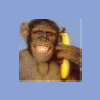
de pc blijft opnieuw opstarten, ik krijg hem niet meer opgestart
Beerke10 reageerde op Bartje18's topic in Archief Windows Algemeen
Hallo Bartje18, je zal zelf wel inzien nu hoeveel nut het heeft je systeemgegevens in te vullen in je profiel. Ik was, aan de hand van je uitleg, echt in het gedacht dat je met Windows XP werkte. Sorry daarvoor... Volg de instructies van Asus, en mogelijk kan je de Windows herstellen. Groeten, Beerke10 -
Hallo Johnnyboy. Ja, spijtig. Je zal dan moeten kiezen. Of een nieuwe SATA HDD, of één DVD speler opgeven. De DVD-brander werkt ook als DVD-rom, dus het is perfect mogelijk om met enkel 1 toestel te werken (laptops hebben ook maar 1 DVD-brander) Je moederbord heeft maar 1 IDE aansluiting (voor 2 toestellen, Master en Slave) en 2 SATA aansluitingen (die rode kabels). De keuze is aan jou.... Beerke10
-
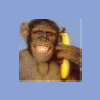
de pc blijft opnieuw opstarten, ik krijg hem niet meer opgestart
Beerke10 reageerde op Bartje18's topic in Archief Windows Algemeen
Hallo Bartje18, Via het opstarten met de Windows-installatie CD en in Herstelconsole (Recoveryconsole). Dat heb je toch al gedaan, vorige keer... Dat is omdat je niet in de Herstelconsole werkt. Daar kan je niets doen. Of je de opdrachten ingeeft achter de C:> prompt of achter de C:\Windows> prompt maakt niets uit, maar het feit dat je de C:\Windows>_ prompt niet ziet, duidt er op dat de map Windows niet meer bestaat. Als je in de herstelconsole (zwartscherm met de C:>_ prompt bent, typ dan een DIR en druk op Enter. Nu zou je een lijst moeten krijgen van alle mappen en bestanden die in de C:\ staan. Wat zie je? Zie je de map Windows? Beerke10 ---------- Post toegevoegd om 18:27 ---------- Vorige post was om 18:18 ---------- De Herstelconsole starten vanaf de Windows CD. Om de herstelconsole te kunnen starten vanaf de XP-CD, moet de computer zijn ingesteld om op te starten via CD-Rom. Soms gebeurt dit 'automatisch' (dit omdat het al is ingesteld in je BIOS) maar in heel wat gevallen moet je toch nog even in je BIOS gaan om de opstartvolgorde aan te passen. Je BIOS bereik je door tijdens het opstarten van je PC, en nog voor het Windows logo in beeld komt, op F10 of op de Delete-toets van je toetsenbord te tokkelen. Mocht géén van deze twee toetsen werken, dan zal je de handleiding van je pc moeten raadplegen om te zien welke toetsencombinatie jij moet gebruiken. In de BIOS zoek je naar de "First BOOT Device" en selecteer hier je CD-Rom. Save & Exit. Start de PC op met de XP-CD in de CD-Rom. Tijdens het opstarten krijg je een boodschap: "Druk op een toets als U van CD wilt opstarten". Hier heeft men slechts enkel seconden de tijd om een willekeurige toets in te drukken, anders zal Windows van de harde schijf opstarten. Druk je tijdig op een toets, dan verschijnt het blauwe "Windows Setup"-scherm. Onder in de balk kan je het installeren van de verschillende drivers en bibliotheken volgen. Als dit is gebeurt, beland je in het scherm "Windows XP Setup" (Home of Pro). Hier krijg je een menu met drie mogelijkheden: Druk op Enter als je WindowsXP nu wilt installeren Druk op de R-toets als je WinXP wilt herstellen Druk op F3 als je Setup wilt afsluiten Druk je nu op de R-toets, dan opent zich het zwarte scherm van Microsoft Windows Herstelconsole. Er wordt je gevraagd welke geinstalleerde Windows je wilt herstellen. Hier kies je door het nummer dat vóór de betreffende lijn staat in te toetsen. (Let op: Nummeriek toestenbord wordt niet geactiveerd door de WinXP-CD. Dus even op de NumLock toets tikken om het nummeriek toetsenbord te activeren) Als je maar één enkele installatie van Windows op je PC hebt staan, zal de bovenstaande vraag niet gesteld worden, en hoef je er dus ook niet op te reageren. Er wordt nu gevraagd om een Administrator-paswoord. Indien de betreffende Windows-installatie wordt beveiligd met een Administrator paswoord zal je identiek hetzelfde paswoord moeten ingeven. Heb je geen adminstrator paswoord opgegeven bij de installatie, wat meestal het geval is, dan druk je gewoon op Enter. Je komt hierna in een DOS-achtige omgeving, waar een "Prompt" staat te wachten: C:\Windows\>_ (C:\.... of een ander station, indien je voor een andere installatie koos) Er gebeurt echter niets tot je commando's gaat intypen. Drie van de belangrijkste commando's die herstellingen uitvoeren aan je Windows zijn: CHKDSK /r/p (Dit CHECKT de DiSK en herstelt de fouten) FIXBOOT (Dit herstelt het boot.ini bestand) FIXMBR (dit herstelt je MBR (MasterBootRecord)) Je moet al deze commando's één voor één uitvoeren door er één in te typen achter de "prompt" en op Enter te drukken. Nadat de controle is uitgevoerd kom je terug in de "Prompt" en kan je het volgende commando invoeren. NTLDR Missing Indien je deze herstelling uitvoert wegens de foutmelding: "NTLDR is missing" dan doe je ook het volgende: Voer volgende 2 commando's één voor één uit door ze in te typen achter de "prompt" en op Enter te drukken: copy D:\i386\ntldr C: (en druk op enter) en copy D:\i386\NTDETECT.COM C: (en druk op enter) (We gaan er van uit dat je WinXP op de C: staat, en dat je CD-rom station de D: is. Anders moet je bovenstaande commando's aanpassen aan jou instellingen.) Om af te sluiten kan je F3 gebruiken, en de CD uit de lade halen. De PC zal normaal opstarten. Herstelconsole vanaf de harde schijf: Om de herstelconsole vanaf de harde schijf te gebruiken, dient hij daar eerst geinstalleerd te worden. Dat wil dus ook zegen dat je WindowsXP in orde moet zijn en goed werken. Zorg er voor dat de gebruikeraccount rechten als beheerder heeft. Met beperkte rechten kan je dit niet uitvoeren. Dan gaat je als volgt te werk: Plaats de Windows cd in de cd-lezer. Wanneer Setup start, annuleer je Setup. Ga naar Start, Uitvoeren en typ: D:\i386\winnt32.exe /cmdcons en druk enter. Klik ja om de installatie te voltooien. Er wordt getracht om via het Internet de nieuwste bestanden te downloaden. Deze download is niet noodzakelijk, dus dit kan eventueel worden overgeslagen door op de Esc-toets te drukken. De installatie zal gewoon verder gaan. Eens klaar, kan de computer herstart worden. Wanneer nu de pc opstart, zal je zien dat de herstelconsole is bijgekomen in het Boot-menu en moet dit in de toekomst enkel nog geselecteerd worden met de pijltjestoetsen, en is de CD niet meer nodig. De rest is identiek als wanneer je vanaf CD zou starten. Wat kan je nog doen met de opdrachtprompt? Enkele voorbeelden: Bestanden hernoemen met de opdracht rename of ren. Bestanden kopieren met de opdracht copy.Voorbeeld: met copy C:\PCH.bak C:\windows\system32\PCH.dll kopieer je het bestand PCH.bak naar de Windows submap system32, onder de naam PCH.dll. Bestanden van de Windows cd halen met de opdracht expand. Voorbeeld:met expand D:\i386\kernel32.dl_C:\windows\system32\kernel32.dll word het belangrijke bestand kernell32.dll teruggezet. Wanneer uw cd-speler E: is, dan dien je D: te vervangen door E: enzovoorts. Er zijn nog een twintig andere commando's die men in de Herstelconsole kan gebruiken, de meeste bestonden reeds onder DOS. Ook het commando Format is beschikbaar. Beerke10 -
mogelijk werkt "Deze software" niet: Schijnt dus nogal verouderd te zijn? Deze is voor alle versies van Word, en voor Windows 7 Demo versie laat je toe om te zien of er ook degelijk iets kan hersteld worden aan het docx. Zo koop je niets onnodig. Beerke10
-
Hallo Siggy, Printers staan in Configuratiescherm\Hardware en geluiden\ Apparaten en Printers. Je vindt de printers ook rechtstreeks onder Start, Aparaten en printers. Daar kan je jou printer selecteren en kiezen voor Eigenschappen. Beerke10
-
My 2 cents, Process Lasso heeft wel degelijk een goede functionaliteit, en kan "soms" nut hebben. Enkel, bijna niemand is bekwaam om de juiste instellingen te maken. En dat zijn geen tientallen, maar honderden keuzes per proces dat draait. Ik ben, na weken dit programma te hebben bestudeerd, tot de conclusie gekomen dat, , enkel een gespecialiseerd programmeur hier nut uit kan halen. Mijn gedacht: Verwijderen van je PC xD Beerke10
-
Hallo Bobo71, uit je rapportje blijkt dat je een vrij snelle schijf hebt (7200rpm met 8MB cache). De schijf is volgens het S.M.A.R.T. rapport nog in prima staat. Je hebt nog 30.000 MB vrije ruimte. Je kan nog jaren door met deze schijf. Tegen dan wil je waarschijnlijk een andere PC en zijn SSD schijven (tot 15 keer sneller dan SATA) zeer goedkoop geworden. Ben je zeker dat het reutelend geluid van je HDD komt, en niet van een ventilator? Een HDD die zo geluiden maakt kan moeilijk een goed rapportje afgeven Mijn gedacht.... Beerke10
-
En ik zoek een café waar ik gratis pintjes kan krijgen xD Mandala Software is een oud maar gratis programma. Veel succes bij je zoektocht via Google ? Beerke10
-
Hallo Theddy, probeer eens een Word Repair Tool (klik op de link) Je vindt er veel als je op deze woorden in Google opgeeft. Beerke10
-
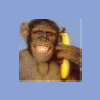
de pc blijft opnieuw opstarten, ik krijg hem niet meer opgestart
Beerke10 reageerde op Bartje18's topic in Archief Windows Algemeen
Hallo Bart, mijneerste reactie zou zijn dat je een hardwareprobleem hebt (HDD-beschadigd) maar dat dit nu juist gebeurd als je een Update uitvoert laat ook een beschadiging van je Windows tot de mogelijkheden. Je hebt in Herstelconsole iets gedaan wat niet de beste optie is, maar had normaal toch moeten lukken: Normaal kies je niet voor "installeren, dan op herstel" maar voor "Windows herstellen ®" en in het herstelvenster kies je dan voor het command chkdsk /p/r na de C:\Windows>_ (de DOS-prompt). De probleemhandtekening" 06 CorruptVolume" kan betekenen dat een deel van de HDD niet meer kan gelezen worden, mogelijk de MBR of de FAT tabellen. Start nogmaals op met de Windows-CD in de lade, kies voor opstarten van CD, laat inladen van drivers doorgaan en eenmaal in het menu kies daar voor 2- Windows Herstellen (druk op de R-toets) Typ nu vervolgens deze commands achter de prompt: FixMBR en druk op Enter FixBoot en druk op Enter CHKDSK /p/r ( let op de spatie !) en druk op Enter Noteer de melding die je krijgt na elk van deze handelingen en vermeld deze in je volgend antwoord. Start de PC nu terug op? Beerke10 -
Hallo johnnyboy, de schijven die in de PC zaten waren SATA schijven, met die smalle rode kabel aangesloten. De schijf die jij wil plaatsen is een IDE ATA en heeft als data kabel een 40 aderige IDE flatkabel nodig. Normaal vind je in de PC een dergelijke kabel, en mogelijk staan er 2 stekkers op de kabel: 1 op het einde en 1 halverwege. Mogelijk is nog een van beide stekkers vrij, en dan mag je die gebruiken om jou HDD op aan te sluiten. Als de vrije stekker op het einde zit, dan moet je ook de brugjes op de achterzijde van de HDD zo instellen dat hij MASTER is. Uitleg vind je op de HDD stikker, of in het metaal rond de brugjes gestampt. Als je de stekker in het midden gebruikt moet de HDD als SLAVE worden ingesteld met de brugjes. Beerke10
-
Hallo Theddy, EDIT: Ontrack heeft twee programma's die heel goed zijn. Ze zijn duur. Maar je kan een trial downloaden, 1 van beide programma's. Met die trial kan je 1 bestand terug halen. Als je, voor je de Ontrack programma's download en installeert een Image maakt van je C:\ en na de recuperatie (en veilig stellen van 2 bestanden op de C:\) de Image terug zet, dan kan je nogmaals Ontrack installeren en weer 2 bestanden terug halen. Het is een beetje "foetelen" maar in jou geval is de aankoop voor enkele bestanden toch overdreven. Easeus DataRecovery Free Download is beter dan Recuva. (Sorry clarkie ) Recuva al dikwijls geprobeerd op verschillende schijven, deze vind bijna niets terug. http://www.zdnet.be/reviews/133330/easeus-data-recovery-wizard-5-5-free-edition/ Als PC-Inspector het bestand weergeeft als docx, dan kan je het normaal gezien ook openen met Word. Beerke10
-
Hallo Theddy, tja, het wordt dikwijls vergeten om van een externe ook een Image te maken. Je hebt ook wat lang gewacht vooraleer hier je probleem voor te leggen, en een beetje te veel ge-experimenteert Een goede recovery-tool had AL je data kunnen terug brengen, maar CHKDSK (checkdisk) had je beter niet gebruikt. MultiStage Recovery 4 is een zeer goede tool, die een low-Level search kan doen (dus met ontbrekende of beschadigde FAT-tabellen). Het programma is helaas niet gratis. Zoek even met Google naar het meest interessante "free Recovery tool"... Beerke10
-
Hallo tippy, ik zal de 2 bestanden die in de zip-map zitten onder een xls-extentie hier bij aanhangen. Deze moet je dan niet uitpakken. de extentie-zip map mag je verwijderen. Je moetwel de namen wijzigen van extentie3.xls naar extentie3.xlsm en van extentie4.xls naar extentie4.xlsm Beerke10 Extentie_4.xls Extentie_3.xls
-
Hallo tippy, dan gaat het nu gebeuren. In bijlage een Zip-bestand (xlsm wordt nog niet ondersteund door dit forum?) met daarin 2 bestanden: extentie_3.xlsm extentie_4.xlsm. Unzip dit zip-bestand en zet de 2 bestanden op je bureelblad Open extentie_3.xlsm door er op te dubbelklikken. Open het karen.txt bestand en selecteer en kopieer daar al de bestanden met jpg-extentie. Er staat ook File voor. Kopieer dat ook mee. Dus je begint met de eerste F van File en trekt door tot de laatste jpg -extentie. Kies Kopiëren. In extentie_3.html selecteer je cel A1 (die groenexD) en klik op PLAKKEN. (of kies Plakken in je menu Start). Je ziet de namen in kolom B (met Extentie) en in kolom C (zonder extentie) In kolom E staat het volledig pad. Klik nu op de knop "JPG mappen maken", en klaar is kees (hoop ik toch) In de map ...\1300 zou je de JPG-mappen en hun bestanden moeten vinden. Als dit gelukt is: hetzelfde voor de andere mappen: open extentie_4.xlsm Open karen.txt bestand opnieuw en selecteer en kopieer daar al de bestanden met epub-extentie. Er staat ook File voor. Kopieer dat ook mee. Dus je begint met de eerste File van het eerste -epub-bestand en je trekt door tot de laatste epub-extentie. Kies Kopiëren. In extentie_4.html selecteer je cel "A1" (die groenexD) en klik op PLAKKEN. (of kies Plakken in je menu Start). Je ziet de namen in kolom B (met Extentie) en in kolom C (zonder extentie) In kolom E staat het volledig pad. Klik nu op de knop EPUB mappen maken, in de map 1400 zou je nu de mappen en bestanden moeten vinden. Let er dus op dat je in karen.txt enkel die rijen selecteert die van toepassing zijn voor de gebruikte Excel Karen.txt = File Xxxxx.jpg tot laatste xXXX.jpg kopiëren naar A1 in Extentie_3.xlsm en op knop drukken Karen.txt = File Xxxxx.epub tot laatste xXXX.epub kopiëren naar A1 in Extentie_4.xlsm en op knop drukken Na succesvol maken van de 2 hoofdmappen 1300 en 1400 kan je de mappen van beide hoofdmappen in één map samen brengen (als je dat wilt, natuurlijk Succes, Beerke10 Extentie.zip
-
Hey, Sorry, was online maar zat eigenlijk achter de tv. Heb vanmiddag een paar keer gekeken en inderdaad ik moet toegeven dat ik de knop 'volg... je weet wel:embarassed: Ok ga nu dus verder je raad opvolgen... wish me luck en bedankt ( in de verstandhouding dat je me geen virus bezorgt he .. Hallo tippy, als ik je (PC) een virus wilde bezorgen, dan zou je het zelfs niet merken (de eerste weken) xDxDxDxDxDxD Ik volg het topic nu en hoop dat je me de antwoorden kan geven. Het programma dat ik gemaakt het werkt prima, zelf getest, maar ik moet jou gegevens invoeren in de programma-code van Excel. Er zijn manieren om jou dat zelf te laten doen in het programma, maar daar ben ik dan nog een dag langer mee bezig, en omdat het toch maar voor eenmalig gebruik is.... Tot straks. PS: ik heb geen idee hoe ik het adres van een netwerklocatie kan ingeven in Excel. Is het voor jou mogelijk de map met de bestanden tijdelijk naar je eigen PC te kopiëren ??? Graag antwoord hierop. Beerke10

OVER ONS
PC Helpforum helpt GRATIS computergebruikers sinds juli 2006. Ons team geeft via het forum professioneel antwoord op uw vragen en probeert uw pc problemen zo snel mogelijk op te lossen. Word lid vandaag, plaats je vraag online en het PC Helpforum-team helpt u graag verder!


